כיצד להקליט מסך באייפון X?

ככל שהקלטת מסך הופכת לפרקטיקה נפוצה יותר ויותר בקרב משתמשי אייפון X, חווית קשיים בזמן ניסיון להקליט את המסך עלולה להיות מתסכלת למדי. תקלות טכניות יכולות למנוע ממשתמשים לתפוס רגעים חשובים, ולמרות כיבוי הטלפון או איפוס המכשיר עשויים לסייע בפתרון הבעיה, יש דרכים אחרות לתקן את הבעיה. במאמר זה, נציג מדריך שלב אחר שלב לפתרון בעיות כיצד לפתור בעיות הקלטת מסך באייפון X, מבלי להסתמך על תוכנה מסוימת.
1. כיצד להפעיל הקלטת מסך באייפון X?
- הפעל את אפליקציית "הגדרות" באייפון X שלך.

- הקש על הלחצן "מרכז הבקרה" לאחר שגללת אליו מטה.
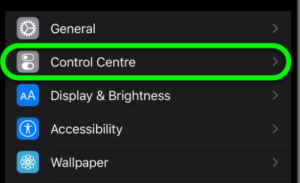
- כדי לשנות את הממשק להעדפותיך, לחץ על הלחצן "התאמה אישית של בקרות".
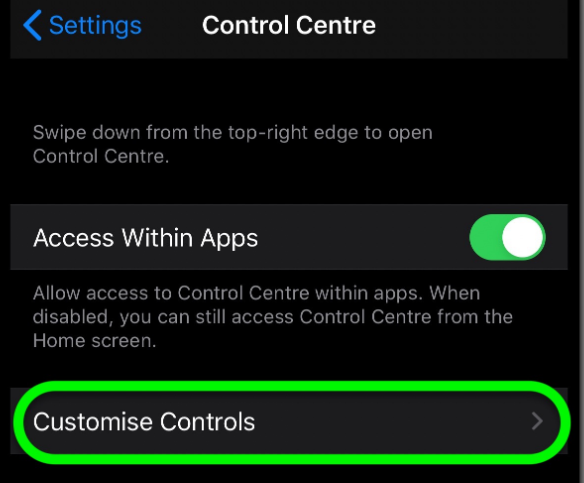
- כדי להוסיף "הקלטת מסך" להגדרות שלך, הקש על הלחצן הירוק "+" מימין לאפשרות.
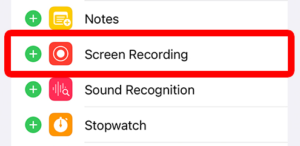
- כדי לגשת למרכז הבקרה באייפון X שלך, החלק מטה מהפינה השמאלית העליונה של המסך.
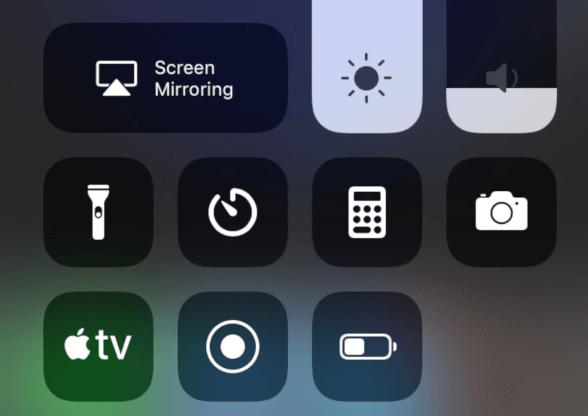
- בחר בסמל "הקלט" (עיגול אדום עם קו מתאר לבן).
אל תתחיל להקליט את המסך שלך עד שהטיימר יגיע לאפס.
ניתן לעצור את ההקלטה על ידי הקשה על הלחצן האדום "הקלט" (עיגול עם גבול אדום) במרכז הבקרה או על ידי הקשה על שורת המצב האדומה בחלק העליון של המסך והקשה על "עצור".
אפליקציית "תמונות" היא המקום שבו תמצא את שידור המסך שלך לאחר הקלטתו.
עם השלבים הפשוטים האלה, אתה יכול להקליט בקלות את מסך ה-iPhone X שלך ולשמור את הרגעים הבלתי נשכחים שלך.
2. טיפים להקלטת מסך אופטימלית באייפון X
כדי להבטיח שמשתמשים יקבלו את התוצאות הטובות ביותר בעת הקלטת מסך, הנה כמה טיפים חיוניים:
â º השתמש בחיבור אינטרנט יציב
חיבור אינטרנט יציב הוא חיוני בעת הקלטת מסך מכיוון שהוא קובע את איכות הסרטון. חיבור חלש או לא יציב עלול לגרום לסרטונים מטושטשים או מפוקסלים.
⺠התאם את הגדרות המיקרופון
על המשתמשים לוודא שהגדרות המיקרופון שלהם מוגדרות כראוי להקלטת מסך. הם יכולים לגשת להגדרות אלה על ידי הקשה על סמל המיקרופון במרכז הבקרה.
השתמש בקיצורי דרך להקלטת מסך
במקום לגשת לסמל מקליט מסך ממרכז הבקרה באופן רציף, משתמשי iPhone X יכולים להפעיל קיצורי דרך להקלטת מסך. על ידי מעבר להגדרות, עבור אל מרכז הבקרה ולאחר מכן התאמה אישית של פקדים. שם תמצא את "הקלטת מסך". הקש על הסמל הירוק + כדי להוסיף אותו לקיצורי דרך של Siri.
3. האפליקציות הטובות ביותר להקלטת מסכי טלפון באייפון X
בעוד שתכונת הקלטת המסך המקורית של iPhone X מספיקה לרוב המשתמשים, יש לכך כמה מגבלות. למרבה המזל, ניתן להשתמש במספר אפליקציות להקלטת מסך הטלפון באייפון X. אפליקציות אלו מגיעות בפונקציות ותכונות שונות כדי לענות על צרכים משתנים. הנה כמה מהאפליקציות הטובות ביותר להקלטת מסך ה-iPhone X:
רפלקטור 3
אפליקציה זו מאפשרת למשתמשים לחבר את מסך הטלפון שלהם למסכי המחשב הנייד או המחשב כדי להקליט. אתה יכול להוסיף קריינות והערות במהלך תהליך ההקלטה.
â'¡TechSmith Capture
אפליקציית הקלטת מסך פופולרית זו מציעה מגוון תכונות, כולל היכולת לשפר את הסרטונים שלך עם טקסט, גרפיקה ואנימציה.
â'¢ DU מקליט
אפליקציה זו מציעה למשתמשים את היכולת להתאים אישית את קצב הסיביות וקצב הפריימים של הסרטונים שלהם. הוא מציע גם עריכת וידאו והקלטת מסך בו זמנית.
4. למה לא ניתן להקליט מסך באייפון X?
אם אתה נתקל בבעיות עם הקלטת מסך באייפון X שלך, יש כמה סיבות פוטנציאליות שיש לקחת בחשבון. הנה כמה אפשרויות:
"הקלטת מסך מושבתת
בדוק אם הקלטת מסך כלולה בהגדרות מרכז הבקרה שלך. אם זה לא, אתה יכול להוסיף אותו על ידי מעבר להגדרות > מרכז בקרה > התאמה אישית של פקדים.
✧ גרסת iOS מיושנת
אם גרסת iOS שלך לא מעודכנת, ייתכן שהקלטת מסך לא תהיה זמינה. גש לתפריט עדכון התוכנה על ידי בחירה בתפריט הגדרות ולאחר מכן כללי ולאחר מכן עדכון תוכנה.
✧ אחסון לא מספיק
אם אין לך מספיק שטח אחסון במכשיר שלך, הקלטת מסך לא תעבוד. מחק כמה קבצים או אפליקציות כדי לפנות מקום.
"הגבלות
אם הפעלתם הגבלות, הן עשויות למנוע הקלטת מסך. עבור אל הגדרות > זמן מסך > הגבלות תוכן ופרטיות כדי לבדוק אם זה מותר."בעיה טכנית
אם אף אחד מהפתרונות לעיל לא עובד, ייתכן שיש בעיה טכנית במכשיר שלך. הפעל מחדש או אפס את הטלפון שלך, או פנה לתמיכה של Apple לקבלת סיוע.
5. מדריך שלב כיצד לתקן את המערכת עם Tenorshare ReiBoot
Tenorshare ReiBoot היא תוכנה שעוזרת לתקן בעיות שונות באייפון X, כולל אלו שנתקלו במהלך הקלטת מסך. ההוראות לשימוש ב-Tenorshare ReiBoot כדי לפתור בעיות הקלטת מסך באייפון X הן כדלקמן:
שלב 1: הורד והתקן את Tenorshare ReiBoot

כדי להתחיל בתהליך תיקון האייפון X שלך לבעיות הקלטת מסך, תצטרך להוריד ולהתקין את Tenorshare ReiBoot במחשב שלך. לאחר ההורדה וההתקנה, הפעל את תוכנית ReiBoot.
שלב 2: חבר את האייפון X למחשב

חבר את ה-iPhone X שלך למחשב באמצעות חיבור USB.
שלב 3: בחר "תיקון סטנדרטי".

לאחר השקת תוכנית ReiBoot, לחץ על "התחל" ובחר "תיקון סטנדרטי" מבין אפשרויות הממשק.
שלב 4: הורד את הקושחה

Tenorshare ReiBoot יזהה את דגם ה- iPhone X שלך ויספק לך את הקושחה העדכנית ביותר הזמינה. לחץ על כפתור "הורד", ותהליך ההורדה יתחיל.
שלב 5: התחל תיקון סטנדרטי

לאחר הורדת הקושחה, לחץ על "התחל תיקון רגיל" כדי להתחיל בתהליך התיקון. תהליך זה ייקח זמן מה להשלמתו.
שלב 6: המתן עד שתהליך התיקון יסתיים
המתן עד שתהליך התיקון יסתיים, וה-iPhone X שלך יופעל מחדש באופן אוטומטי.
לאחר השלמת השלבים לעיל, נתק את הטלפון ונסה להקליט מסך שוב כדי לבדוק אם הבעיות נפתרו. אם לא, עליך לפנות לצוות תמיכת הלקוחות של Tenorshare ReiBoot לסיוע נוסף.
6. פתרון בעיות בהקלטת מסך פועל
♣ קושחה
משתמשים עשויים להיתקל מדי פעם בבעיות מסוימות בעת הקלטת מסך באייפון X שלהם. חלק מהבעיות הנפוצות כוללות:
♣ בעיות אודיו
ייתכן שהמיקרופון נמוך מדי או גבוה מדי, מה שמשפיע על איכות השמע. שנה את הגדרות המיקרופון או השתמש במיקרופון ייעודי כדי לפתור בעיה זו.
♣ בעיות באיכות וידאו
אם איכות הווידאו אינה עומדת בסטנדרט של המשתמש, הם יכולים לבדוק את חיבור האינטרנט שלו או לשנות את הגדרות ההקלטה.
♣ רעש רקע
כדי להסיר רעשי רקע, משתמשים יכולים להשתמש בתוכנת ביטול רעשים בעת ההקלטה, או למצוא מיקום שקט יותר.
7. מסקנה
משתמשי אייפון X יכולים להקליט בקלות את המסך שלהם וליצור סרטונים באיכות גבוהה, כל עוד הם פועלים לפי השלבים המופיעים במדריך זה. לא ניתן להפריז בחשיבות של עדכון המכשירים ופנייה לתמיכת לקוחות בעת הצורך, והקפדנו לספק לקוראים שלנו את שיטות פתרון הבעיות הנחוצות למקרה שהם נתקלים בבעיות כלשהן. בין אם לשימוש אישי או מקצועי, הקלטת מסך היא כלי הכרחי עבור משתמשי אייפון X, ועם הטיפים, האפליקציות והפתרונות הניתנים במאמר זה, המשתמשים יכולים לתפוס את הרגעים הבלתי נשכחים שלהם בקלות. אז למה אתה מחכה? קח את האייפון X שלך והתחל להקליט!
